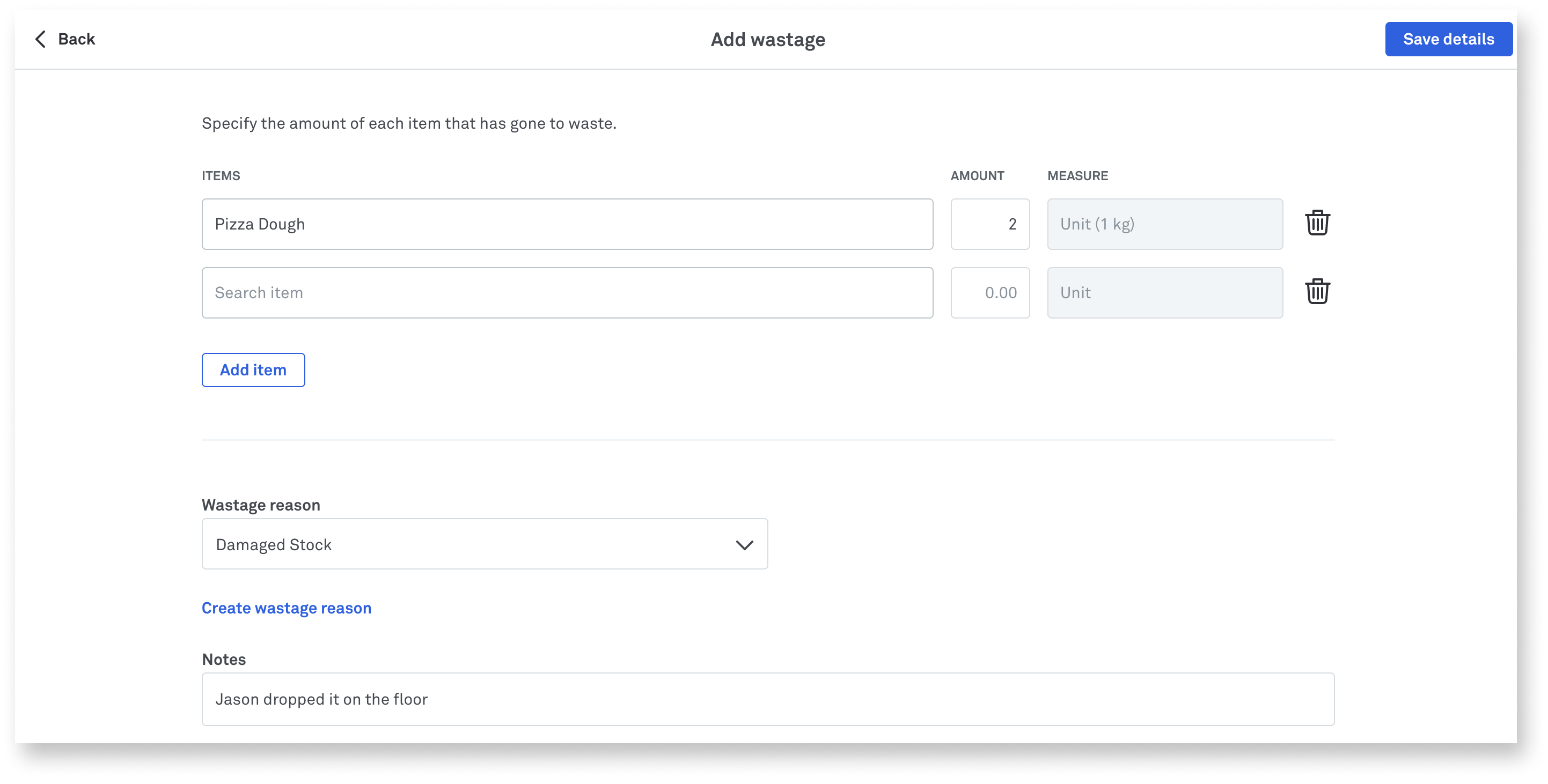Artikel können aus verschiedenen Gründen als Verlust deklariert werden: Zutaten können ablaufen, Gegenstände können kaputtgehen und auch Personalfehler können zu Verlusten führen. Mit der Materialverlust-Funktion können Sie Ihren Lagerbestand aktualisieren, wenn Artikel weggeworfen oder zerstört werden, und die Gründe für den Verlust sowie den Verlustwert nachverfolgen.
Das Materialverlust-Dashboard enthält eine Übersicht der Verlustereignisse und des Werts der zugehörigen Artikel. Wählen Sie ein Ereignis aus, um weitere Details zum Materialverlust einzusehen.
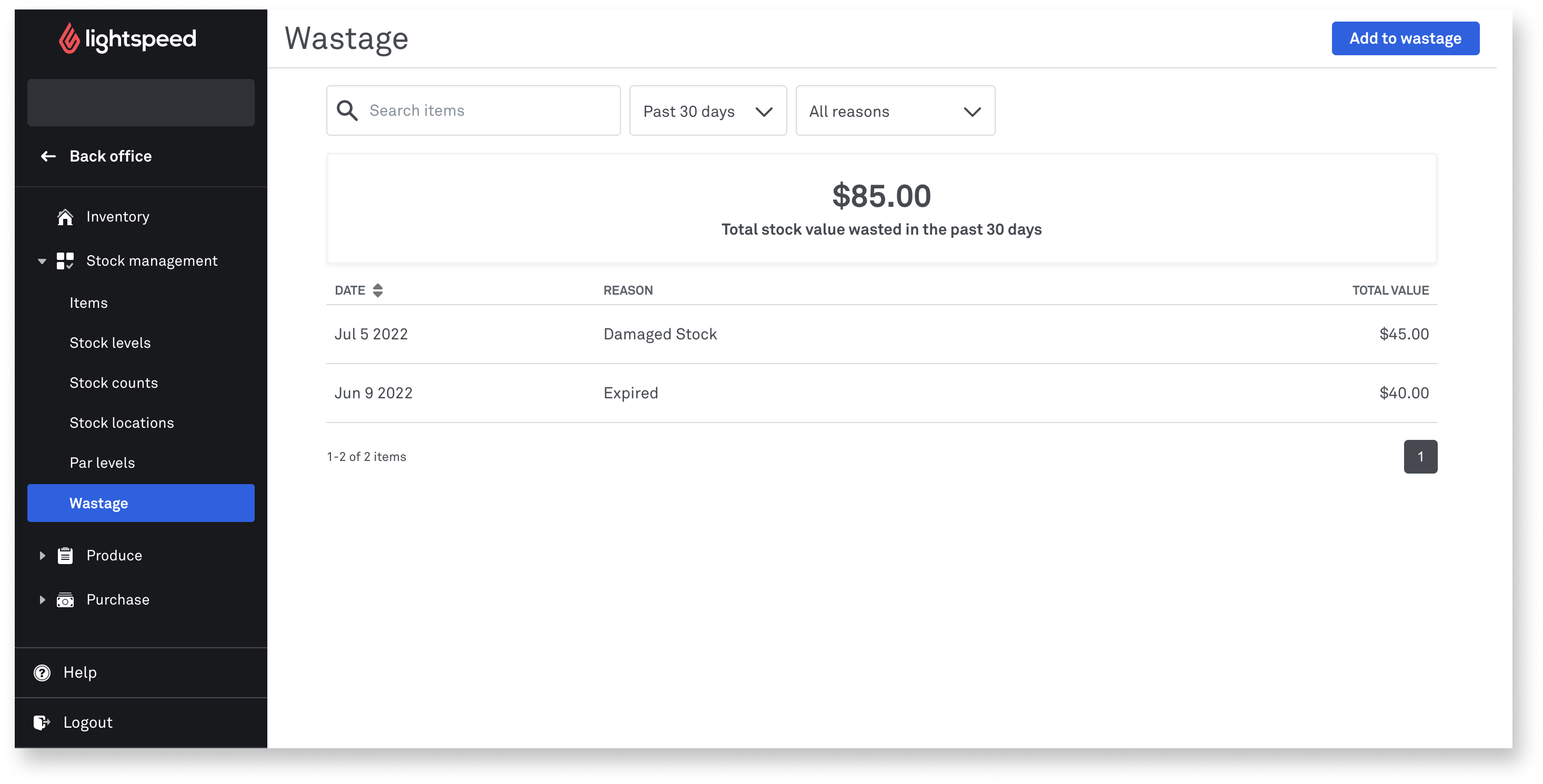 Inhaltsverzeichnis:
Inhaltsverzeichnis:
Auf das Materialverlust-Dashboard zugreifen
So öffnen Sie das Materialverlust-Dashboard, um die verlorenen Artikel und deren Wert einzusehen:
- Melden Sie sich mit Ihren Lightspeed-Zugangsdaten im Inventory-Modul an.
- Wählen Sie im Navigationsmenü die Option Lagerverwaltung > Materialverlust.
- (Optional) Führen Sie Schritte 3a und/oder 3b aus, um die Ereignisse nach Datum und/oder Verlustgrund zu filtern.
- Wählen Sie im ersten Dropdown-Menü den gewünschten Datumsbereich (maximal letzte 12 Monate).
- Wählen Sie im zweiten Dropdown-Menü einen spezifischen Verlustgrund oder Alle Gründe (voreingestellt).
- (Optional) Sie können über das Feld Artikelsuchen nach spezifischen Artikeln suchen und nur Verlustereignisse mit diesem Artikel auf dem Dashboard anzeigen lassen.
- (Optional) Klicken Sie auf ein spezifisches Verlustereignis, um dessen Details einzusehen.
Auf der Seite mit den Details zum Materialverlust wird Ihnen die E-Mail-Adresse des Benutzers angezeigt, der das Ereignis erstellt hat, sowie die Anzahl der verlorenen Einheiten, den Wert der Artikel und alle Notizen zum Ereignis.
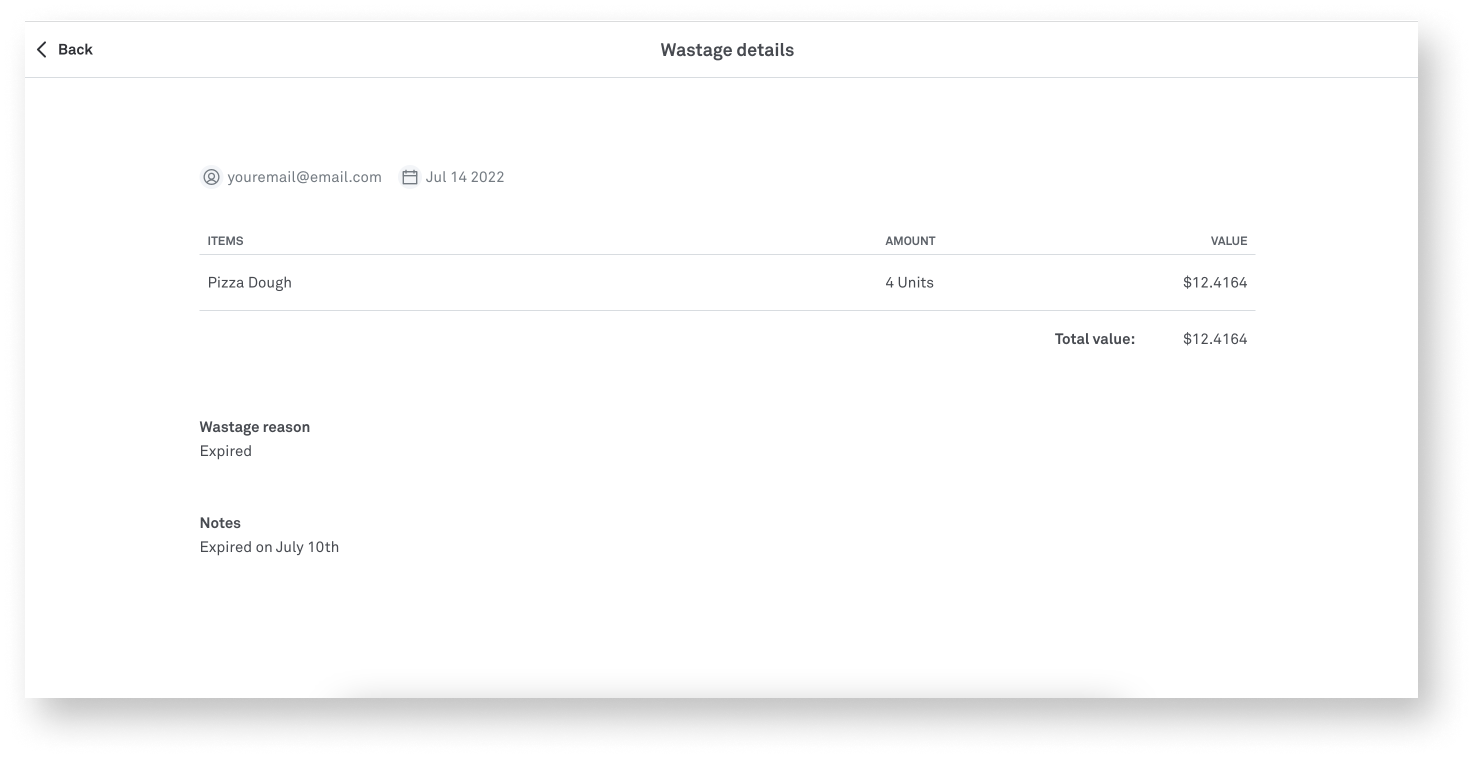
Verlustereignisse hinzufügen
Jedes Mal, wenn Sie Artikel als Verlust deklarieren, wird ein neues Verlustereignis auf dem Materialverlust-Dashboard erstellt. Dabei können Sie Informationen wie die Artikelmenge und den Verlustgrund sowie Notizen eingeben. Der Gesamtwert der als Verlust deklarierten Artikel wird automatisch anhand der im Backoffice definierten Artikelpreise berechnet. Wie Sie diese Preise ändern können, erfahren Sie in unserem Hilfeartikel Über Artikel.
Verluste hinzufügen:
- Klicken Sie im Materialverlust-Dashboard auf Materialverlust hinzufügen.
- Geben Sie in das Feld Artikel suchen den Namen des Artikels ein, den Sie dem Verlustereignis hinzufügen möchten, oder wählen Sie einen Artikel aus dem Dropdown-Menü aus.
- Geben Sie die Menge der verlorenen Artikel ein. Im Feld Mengeneinheit wird die mit dem Artikel verknüpfte Mengeneinheit angezeigt. Wie Sie diese Mengeneinheit ändern können, erfahren Sie im Hilfeartikel Über Artikel.
- (Optional) Wenn Sie weitere Artikel hinzufügen möchten, klicken Sie auf Artikel hinzufügen und wiederholen Sie dann die Schritte 2 und 3 für jeden weiteren Artikel.Hinweis: Diese Funktion eignet sich am besten, wenn Sie mehrere Artikel durch ein Ereignis verlieren. Wenn zum Beispiel die Haltbarkeit einer halb produzierten Charge abläuft oder diese verunreinigt wird, geben Sie alle Zutaten und deren jeweilige verlorene Menge als einzelne Zeilen ein.
- Wählen Sie aus dem Dropdown-Menü einen Grund für den Materialverlust aus oder erstellen Sie einen neuen Grund:
- Um einen neuen Grund zu erstellen, klicken Sie auf Grund für Materialverlust erstellen, geben Sie eine Bezeichnung ein und klicken Sie auf Speichern, um diesen zu speichern. Hinweis: Die Gründe für Materialverlust können später nicht gelöscht oder bearbeitet werden.
- (Optional) Im Feld Notizen können Sie weitere Details über das Verlustereignis eingeben.
- Klicken Sie auf Details speichern, um den Vorgang abzuschließen und Ihren Lagerbestand zu aktualisieren.